Универсальные пульты для смарт-устройств позволяют управлять несколькими электронными устройствами с помощью одного компактного пульта. Они поставляются с предустановленными кодами для разных устройств, но иногда требуется дополнительная настройка.
Для настройки универсального пульта найдите код для своего устройства на официальном сайте производителя или в инструкции. Если не найдете, воспользуйтесь автоматическим поиском. Пульт просканирует коды и найдет подходящий.
После нахождения кода введите его в пульт: нажмите кнопку для управления устройством, введите код с помощью кнопок на пульте и нажмите "OK" или "Да" для сохранения.
После успешной настройки универсального пульта смарт, вы сможете управлять несколькими устройствами с помощью одного пульта. Вы сможете включать и выключать телевизор, регулировать громкость, переключать каналы и выполнять другие функции. Благодаря универсальному пульту смарт вы сможете значительно упростить управление вашими электронными устройствами.
Подготовка к настройке

Перед тем как начать настройку вашего универсального пульта для смарт-устройств, необходимо выполнить несколько шагов подготовки. Эти шаги помогут вам убедиться, что процесс настройки пройдет гладко и успешно.
1. Проверьте совместимость
Первое, что важно - проверить совместимость вашего универсального пульта со всеми устройствами, которые вы хотите подключить.
2. Проверьте батарейки
Убедитесь, что в пульте установлены правильные батарейки. Если они слабые, замените их на новые.
3. Установите в правильном месте
Перед настройкой пульта убедитесь, что нет препятствий между пультом и устройствами, которые вы хотите управлять. Также убедитесь, что достаточно света и пульт направлен прямо на устройство.
Следуя этим советам, вы сможете упростить настройку универсального пульта для смарт-устройств и избежать проблем.
Подключение пульта к смарт-устройству

Для настройки универсального пульта для вашего смарт-устройства выполните следующие шаги:
- Проверьте заряд батареек универсального пульта.
- Включите смарт-устройство.
- На пульте найдите кнопку "Настройка" и нажмите на нее.
- Найдите коды для вашего смарт-устройства в инструкции к пульту.
- Введите код для вашего смарт-устройства на пульте.
- Проверьте работу пульта, чтобы удостовериться, что он правильно подключен к смарт-устройству.
Если универсальный пульт не работает, попробуйте другие коды для вашего устройства. Если проблема сохраняется, обратитесь к инструкции или производителю.
Проверка совместимости

Убедитесь, что пульт совместим с вашим устройством, зная его модель. Информацию об этом можно найти на упаковке или в описании товара. Можно также посмотреть в руководстве пользователя устройства.
Если вы не можете найти информацию о совместимости, рекомендуется связаться с производителем вашего устройства или с технической поддержкой универсальных пультов смарт. Они смогут предоставить вам необходимую информацию и помочь выбрать подходящий пульт для вашего устройства.
Не все функции вашего устройства могут быть полностью совместимы с универсальным пультом. Некоторые продвинутые функции могут быть недоступны или иметь ограниченную функциональность. Поэтому перед покупкой универсального пульта стоит учесть, какие функции вам нужны и проверить, доступны ли они на выбранной модели.
Следуя этим рекомендациям, вы сможете убедиться в совместимости универсального пульта с вашим устройством и получить возможность управлять им удобным способом.
Настройка основных функций
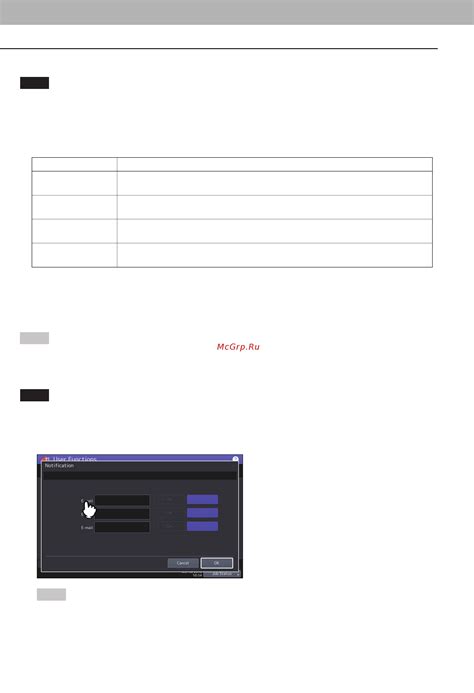
Перед началом настройки универсального пульта смарт убедитесь, что у вас есть руководство пользователя вашего устройства и каталог кодов для пульта.
1. Включите универсальный пульт, нажав кнопку "вкл" или установив батарейки.
2. Найдите код своего устройства в каталоге кодов. Код может быть числом, буквой или символами.
3. Введите код на пульте, пока устройство не начнет реагировать. Нажмите кнопку "ввод" или "ок".
4. Проверьте работу основных функций устройства с помощью пульта. Попробуйте включить и выключить, изменить громкость или каналы. Если что-то не работает, попробуйте другой код.
5. Если не нашли подходящий код для вашего устройства в каталоге, воспользуйтесь функцией автоматического поиска кода на пульте. Инструкции обычно можно найти в руководстве пользователя пульта.
6. Если не получается настроить основные функции пульта, рекомендуем обратиться за помощью к производителю универсального пульта или к производителю вашего устройства.
Настройка дополнительных функций

Универсальный пульт смарт позволяет настроить дополнительные функции для управления разными устройствами. В этом разделе мы рассмотрим, как добавить и настроить эти функции.
1. Переведите пульт в режим программирования, удерживая кнопку "Программа" на теле. Пульт загорится, когда будет включен в режим программирования.
2. Выберите устройство с помощью кнопок "Устройства" или "ТВ/Аудио/Видео" на пульте. Нажмите "OK" для подтверждения.
3. Перейдите в режим настройки дополнительных функций. Нажмите "Настройки" или "Menu" на пульте и выберите "Дополнительные функции" в меню.
4. Выберите нужную функцию из списка доступных дополнительных функций и нажмите "Программа" или "OK" на пульте, чтобы выбрать ее.
| Команда | Описание |
|---|---|
| Вверх | Перемещение вверх |
| Вниз | Перемещение вниз |
| Влево | Перемещение влево |
| Вправо | Перемещение вправо |
| OK/Select | Подтверждение выбора |
5. Настройте команду выбранной функции, следуя инструкциям на экране.
6. После настройки всех дополнительных функций нажмите кнопку "Программа" или "OK" на пульте, чтобы сохранить настройки и выйти из режима программирования.
Теперь вы можете использовать настроенные дополнительные функции на универсальном пульте смарт для управления выбранным устройством. Обратитесь к инструкции по эксплуатации вашего устройства, чтобы узнать подробную информацию о его поддерживаемых функциях и дополнительных настройках.
Тестирование и отладка
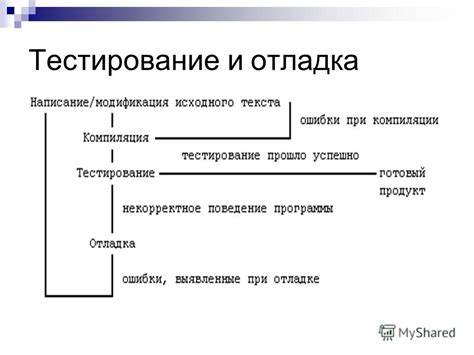
При настройке умного универсального пульта важно провести тестирование и отладку, чтобы убедиться, что все функции работают правильно. Вот шаги, которые помогут вам в этом процессе:
- Подключите пульт к вашему умному телевизору или другому устройству. Убедитесь, что пульт и устройство находятся в пределах видимости и работают на одной частоте или канале связи.
- Зайдите в меню настроек пульта и проверьте, что все кнопки соответствуют функциям вашего устройства. Проверьте основные функции, такие как включение/выключение, регулировка громкости, переключение каналов и т.д.
- Проверьте, что все кнопки работают без проблем. Кликните несколько раз, чтобы убедиться, что они функционируют корректно. Если кнопка не реагирует, замените батареи или проведите дополнительную настройку.
- Если возникают проблемы с настройкой, изучите инструкции. Возможно, есть особенности, которые нужно включить или отключить для правильной работы пульта.
После тестирования и отладки универсального пульта, вы будете готовы к использованию. Наслаждайтесь удобством управления всеми устройствами при помощи одного пульта!
Вопросы и ответы

Вопрос: Как настроить универсальный пульт на смартфоне?
Ответ: Для настройки универсального пульта на смартфоне необходимо скачать специальное приложение из магазина приложений. Установите приложение на свой смартфон, откройте его и следуйте инструкциям. При настройке может потребоваться указать модель устройства, которое вы хотите подключить. После завершения настройки пульт будет готов к использованию.
Вопрос: Можно ли использовать универсальный пульт для управления несколькими устройствами?
Ответ: Большинство универсальных пультов поддерживают управление несколькими устройствами. Вы можете добавить несколько устройств в приложение универсального пульта и выбирать нужное устройство для управления.
Вопрос: Как добавить новое устройство в универсальный пульт?
Ответ: Чтобы добавить новое устройство в универсальный пульт, откройте приложение пульта на своем смартфоне и выберите опцию добавления нового устройства. Затем следуйте инструкциям в приложении, чтобы указать марку и модель вашего устройства. Вам могут потребоваться определенные коды, чтобы приложение правильно распознало ваше устройство. Введите эти коды или используйте автоматическое сканирование, чтобы установить связь с устройством.
Вопрос: Что делать, если у меня возникли проблемы с настройкой универсального пульта?
Ответ: Если возникли проблемы с настройкой универсального пульта, убедитесь, что вы правильно следуете инструкциям приложения и ваше устройство совместимо с приложением. Если проблема остается, обратитесь в службу поддержки разработчиков приложения или поищите помощь на онлайн-форумах и сообществах.